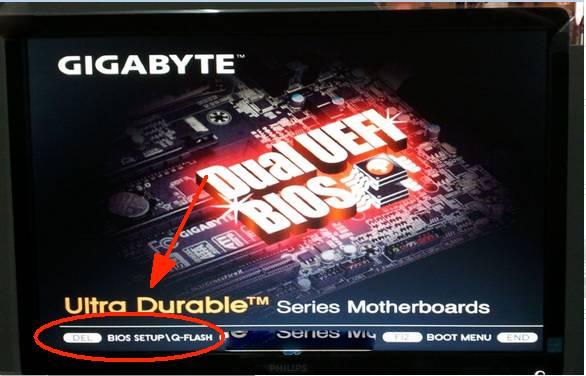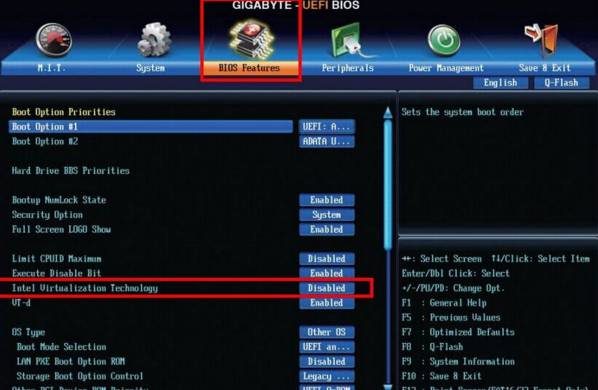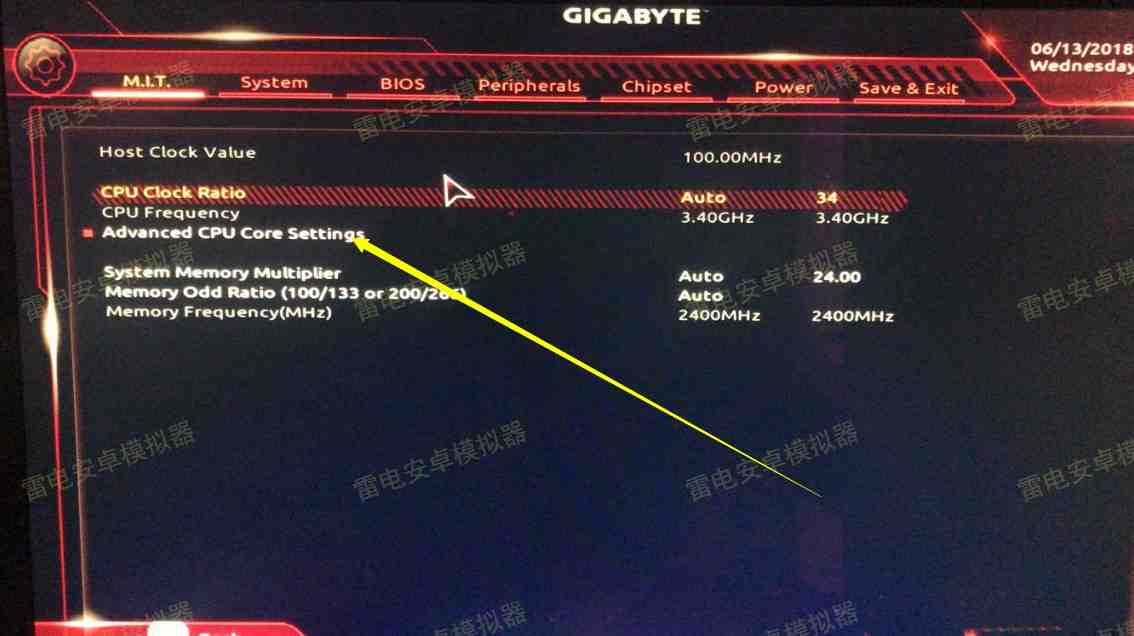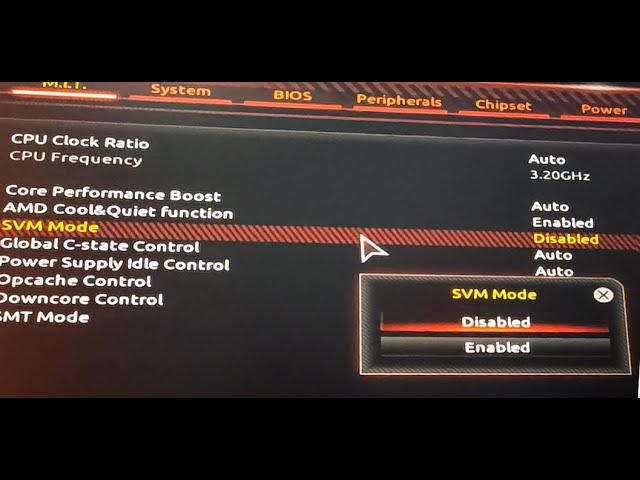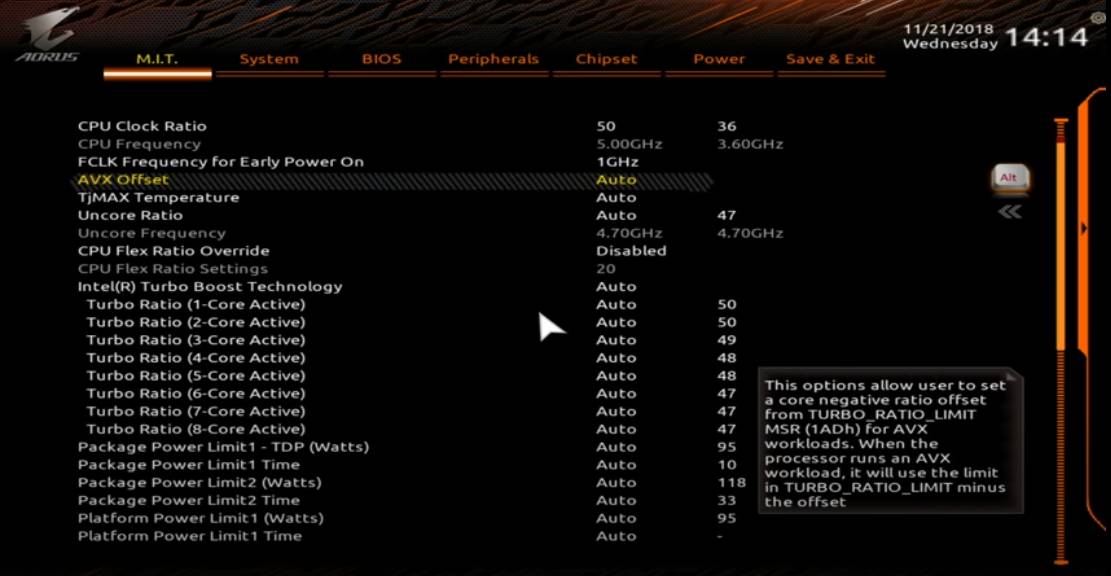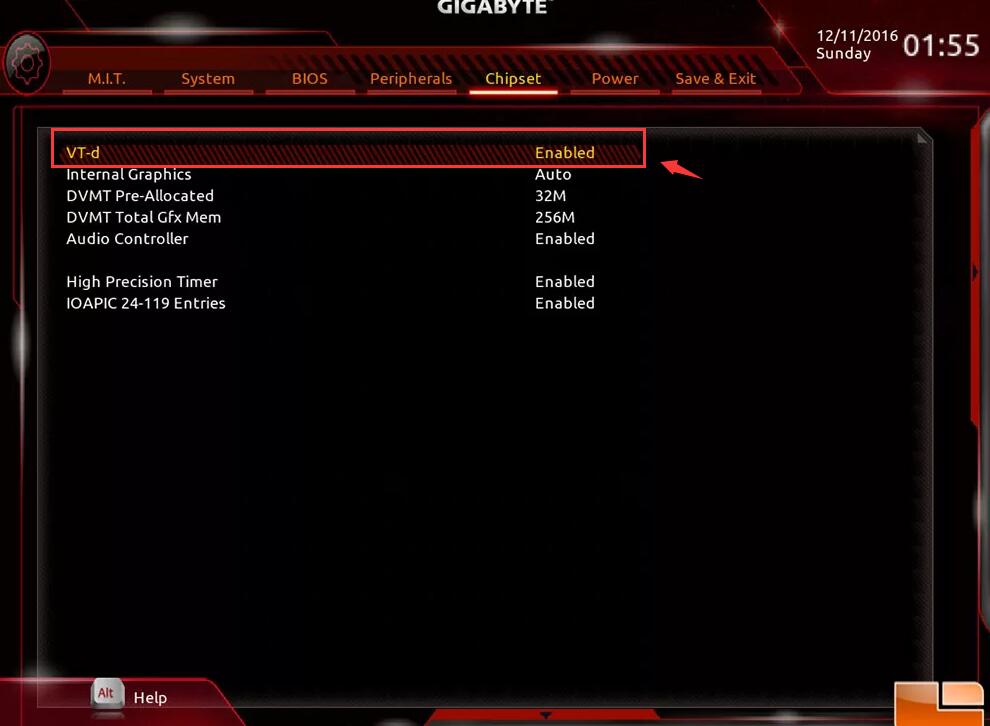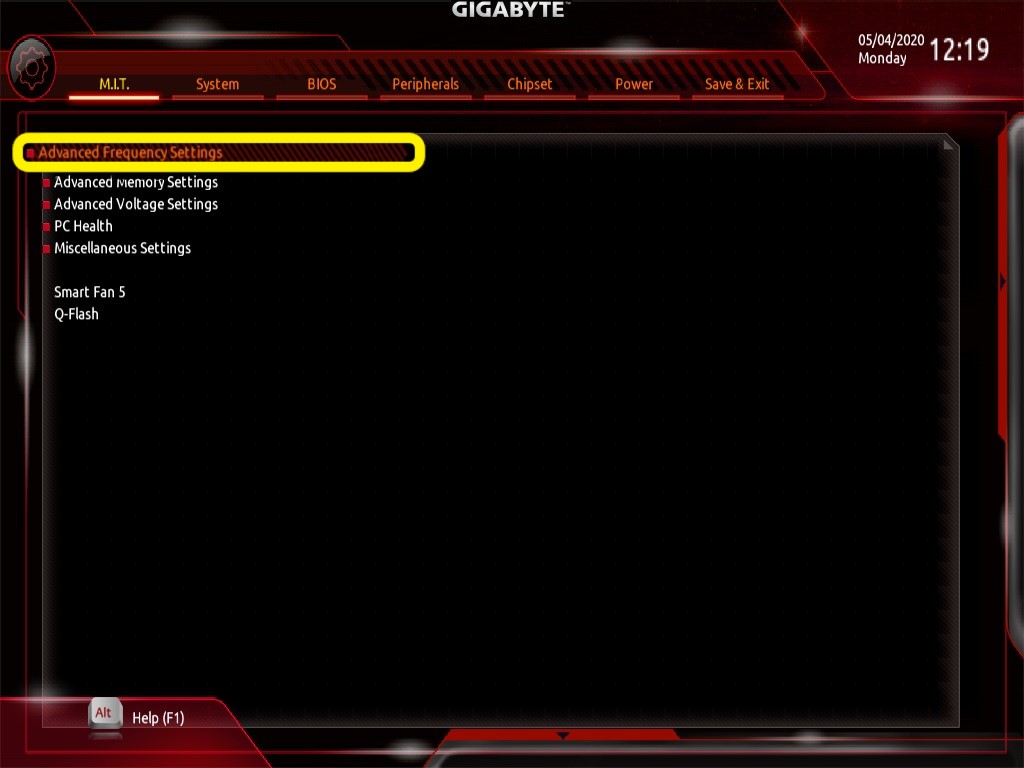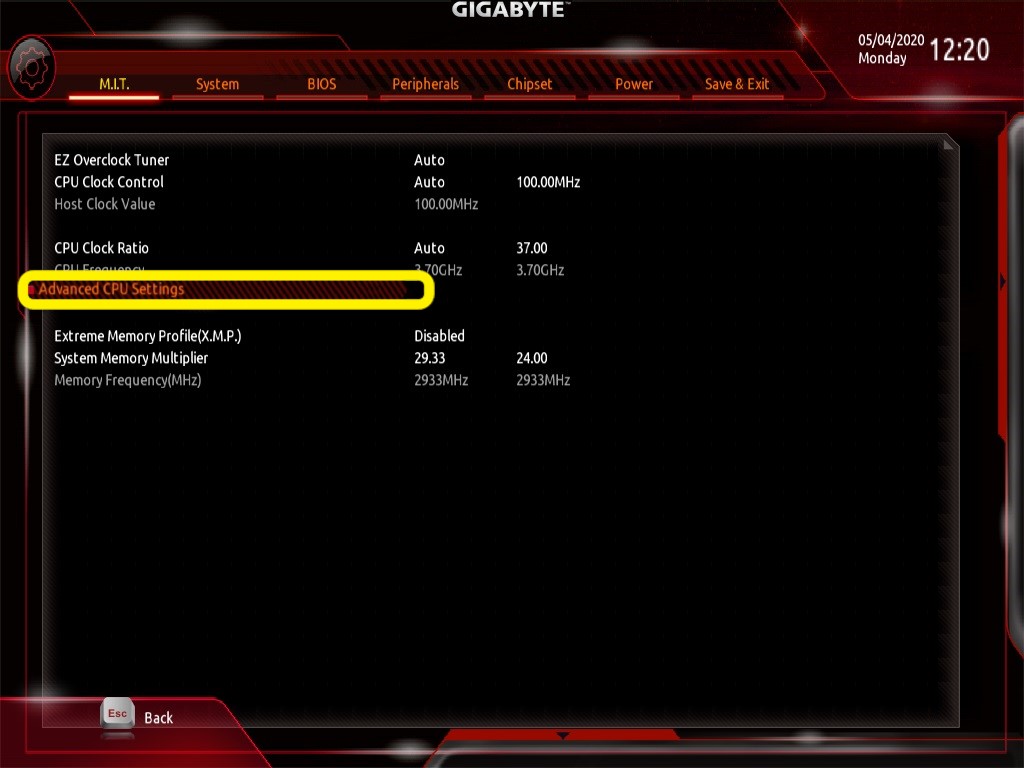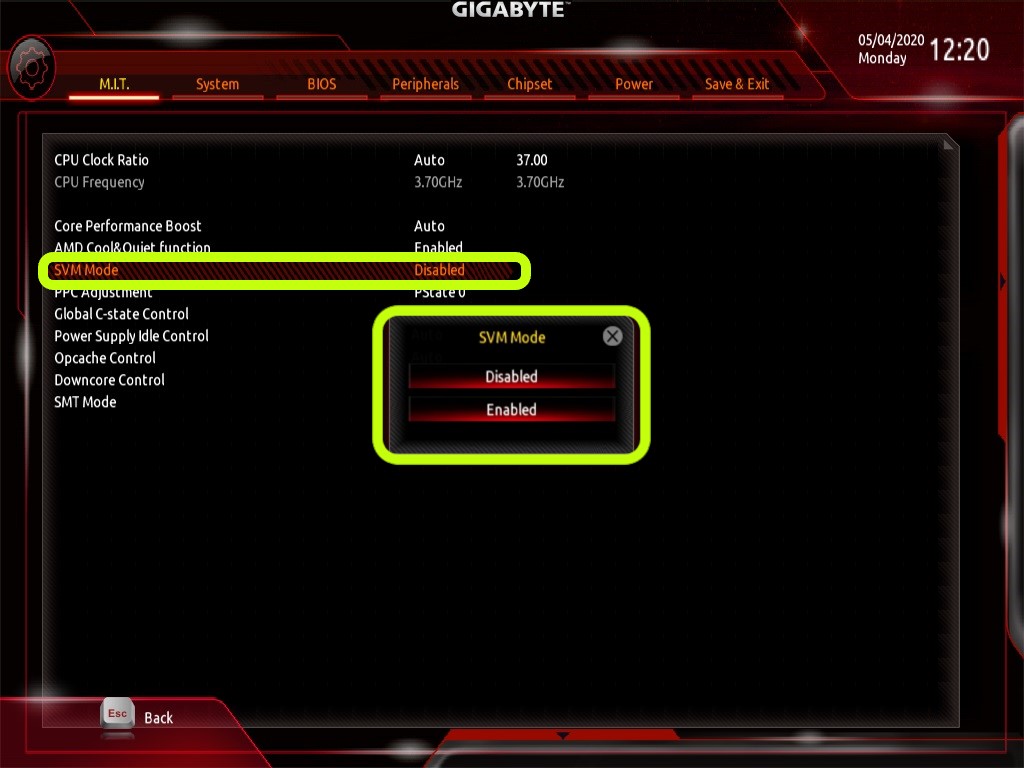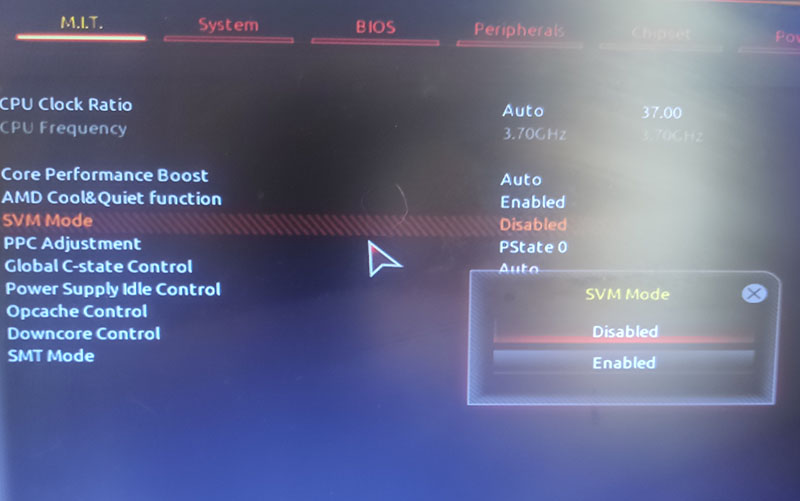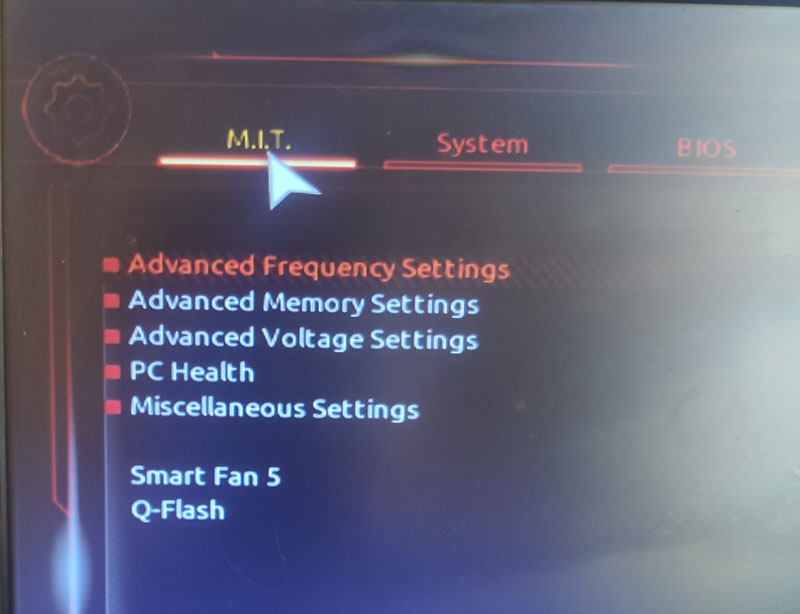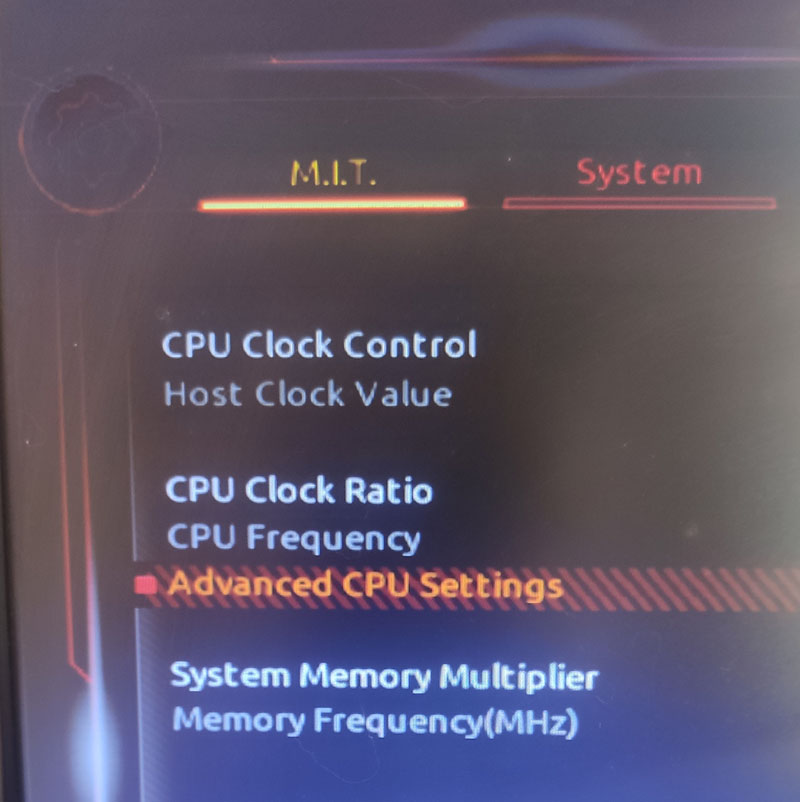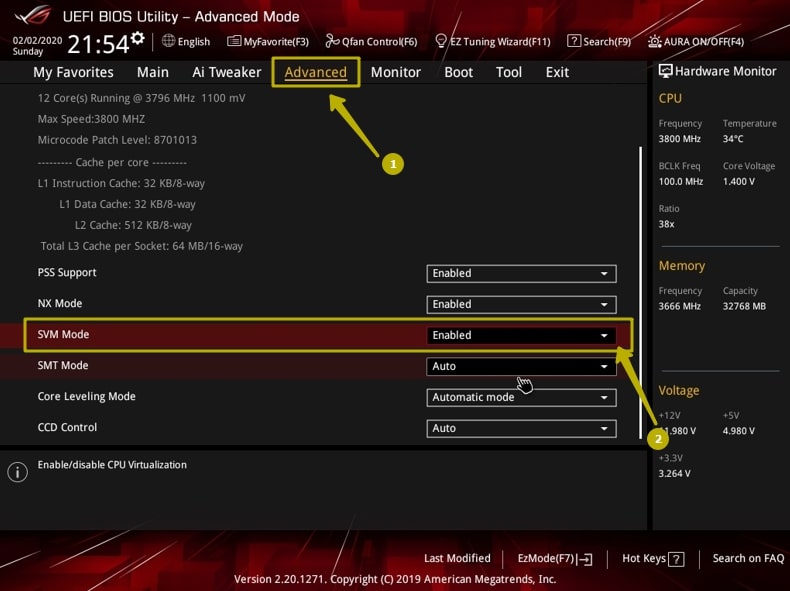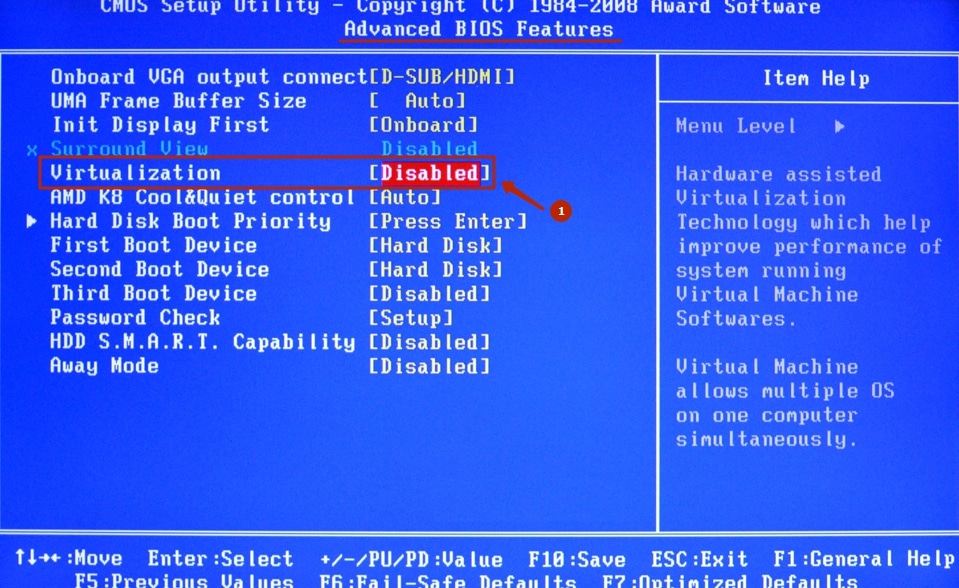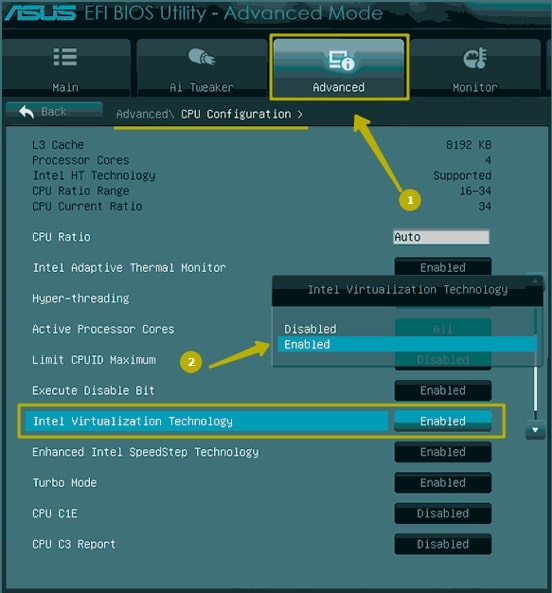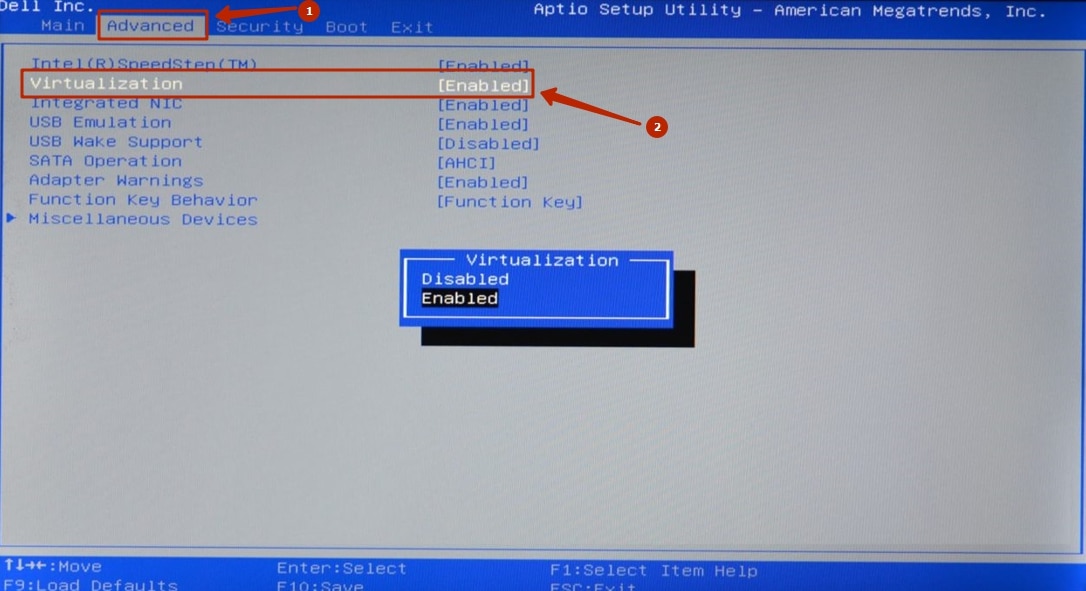Содержание:
- 1. Как включить VT на материнских платах GIGABYTE?
- 2. Как включить VT на компьютерах GIGABYTE?
- 3. Способ включения VT на других марках материнских плат и ноутбуков
1.1. Перезагрузите компьютер или ноутбук, при включении постоянно нажмите кнопку подсказки, чтобы попасть в BIOS. Если подсказки нету, нажмите «Del».
Внимание: если эти кнопки не работают, попробуйте эти — ESC, F8, F9, F10, F11, F12 (на ноутбуке в сочетании с клавишей FN)
1.2. После входа на страницу BIOS найдите «BIOS Features» — «Inter Virtual Technology», там выберите «Enabled», затем нажмите «F10», сохраните изменения и выйдите из BIOS.
2. Как включить VT на компьютерах GIGABYTE?
2.1. Перезагрузите компьютер или ноутбук, при включении постоянно нажмите кнопку подсказки, чтобы попасть в BIOS. Если подсказки нету, нажмите «Del».
Внимание: если эти кнопки не работают, попробуйте эти — ESC, F8, F9, F10, F11, F12 (на ноутбуке в сочетании с клавишей FN)
2.2. После входа на страницу BIOS найдите M.I.T — «Advanced Frequency Settings» — «Advanced CPU Core Settings» — «SVM mode», там выберите «Enabled», затем нажмите «F10», сохраните изменения и выйдите из BIOS.
2.3. Если появляется оконо с настройками «Авто» , как показано на скриншоте, найдите «Chipset» — «Inter Virtual Technology (VT)», там выберите «Enabled», затем нажмите «F10», сохраните изменения и выйдите из BIOS.
3. Способ включения VT на других марках материнских плат и ноутбуков
Как включить VT на компьютере или ноутбуке Lenovo (Леново)?
Как включить VT на компьютере или ноутбуке ASUS?
Как включить VT на компьютере или ноутбуке DELL?
Как включить VT на компьютере или ноутбуке HP?
Как включить VT на материнских платах MSI?
ВКонтакте: https://vk.com/ldplayer
Эл. почта: support_ru@ldplayer.net
Инструкции
Обновлено: 20.07.2020
Активное развитие компьютерных технологий способствует росту аппаратных мощностей, а значит и потенциальных возможностей, как для частных пользователей, так и для корпоративных клиентов. Например, аппаратная виртуализация позитивно сказывается на оптимизации расходов компаний за счёт более грамотного распределения ресурсов уже существующих систем.
Виртуализация на аппаратном уровне, используемая обычными пользователями, способствует повышению уровня безопасности использования домашнего компьютера. С помощью этой технологии пользователь может потестировать различные программные оболочки и приложения без риска повредить или потерять данные.
Как включить виртуализацию в BIOS от Gigabyte?
Технология аппаратной виртуализации позволяет выделить и изолировать часть основных мощностей для создания виртуальной машины. Проще говоря, по сути программно как бы создаются два независимых компьютера в корпусе одного. В результате пользователь может устанавливать несколько операционных систем, а также использовать специфическое для этих оболочек программное обеспечение. Кроме этого, возможно и просто использование программ в таком особо защищённом режиме. Как правило, подобные виртуальные машины, отработав, не вносят изменения в конфигурацию ОС в целом.
Технология поддерживается большинством современных процессоров Intel и AMD, но в рамках данного материала речь пойдёт только лишь о частном случае, взятом в качестве примера — о том, как включить виртуализацию в настройках BIOS материнских плат Gigabyte с процессором AMD Ryzen 2700X. В иных случаях алгоритм действий будет примерно тем же.
Пришло время ответить на вопрос как включить виртуализацию в биосе Gigabyte. Загрузите программу настроек BIOS (с помощью нажатия клавиш F2 или Del при включении компьютера). Найдите раздел о расширенных настройках частот (на скриншоте это путь: M.I.T. ® Advanced Frequency Settings).
Далее перейдите к расширенным настройкам процессора (на скриншоте это Advanced CPU Settings).
Осталось лишь активировать функцию аппаратной виртуализации с помощью соответствующего пункта настроек и вызываемого контекстного меню при его выборе (на скриншоте это SVM Mode).
В заключение можно добавить, что аппаратная виртуализация Gigabyte в настройках BIOS материнских плат поддерживается многими процессорами и включается достаточно просто. Она открывает широкое поле для экспериментов с программными оболочками и приложениями, а также расширяет вариативность использования как домашнего ПК, так и корпоративного оборудования.
Если же вы не пользуетесь виртуализацией вообще и не планируете пользоваться в будущем, включать её лишь бы включать тоже ни к чему — это сэкономит аппаратные ресурсы, выделяемые для организации виртуализации, предоставив их в распоряжение ОС.
Была ли эта статья полезной?
ДаНет
Оцените статью:

Загрузка…
Об авторе
Над статьей работал не только её автор, но и другие люди из команды te4h, администратор (admin), редакторы или другие авторы. Ещё к этому автору могут попадать статьи, авторы которых написали мало статей и для них не было смысла создавать отдельные аккаунты.
Виртуализация используется для стабильной работы некоторых программ, например VirtualBox. В VirtualBox можно протестировать различные операционные системы и программы без ущерба установленной операционной системы на вашем компьютере. VirtualBox не будет полноценно работать без включенной виртуализации.
Иногда, достаточно включить виртуализацию в Windows 10 без выхода в биос, но в некоторых случаях этого не достаточно. Краткая заметка о том, как включить виртуализацию в биос (bios) Gigabyte (материнская плата).
1. Заходим в биос, нажимаем клавишу del при запуске компьютера.
2. На вкладке M.I.T. выбираем Advanced Frequency Settings.
3. Далее выбираем Advanced CPU Settings.
4. SVM Mode устанавливаем Enabled.
5. Жмем F10 (сохранить и перезагрузить).
Посмотрите видео по теме.
Тег video не поддерживается вашим браузером.
Скачайте видео.
Итак, мы разобрались как включить виртуализацию в биос (bios) на материнской плате Gigabyte.
Анатолий Бузов / об авторе
Обучаю HTML, CSS, PHP. Создаю и продвигаю сайты, скрипты и программы. Занимаюсь информационной безопасностью. Рассмотрю различные виды сотрудничества.
Как включить аппаратную виртуализацию в BIOS для процессоров Intel и AMD
На чтение 5 мин Просмотров 14.6к. Опубликовано 01.12.2021
Для продуктивной работы виртуальных машин и программ-эмуляторов (например, Android для ПК) необходимо наличие поддержки процессором аппаратной виртуализации. Без нее программы такого типа тоже будут работать, но заметно медленнее. Ниже приведены способы, как включить в BIOS и UEFI аппаратную виртуализацию на разных процессорах и моделях ноутбуков.
Содержание
- Что такое аппаратная виртуализация
- Как включить аппаратную виртуализацию в BIOS / UEFI
- Как включить виртуализацию на процессоре AMD
- Как включить виртуализацию на процессоре Intel
- Решение возможных проблем
- Как включить виртуализацию на разных материнских платах
- Gigabyte
- MSI
- HP
- Asus
- Dell
Что такое аппаратная виртуализация
Аппаратная виртуализация процессора — это технология, позволяющая гостевым системам работать с использованием возможностей компьютерного железа, а не через программную прослойку. Этим обеспечивается повышенная производительность системы-гостя (например, запущенной в Virtualbox), сравнимая с работой полноценной ОС, установленной на компьютере (хост-система). У процессоров Intel это Intel Virtualization Technology, а у AMD — AMD-V (SVM).
Как включить аппаратную виртуализацию в BIOS / UEFI
Чтобы включить виртуализацию в Windows 10, 7 (не важно) необходимо зайти в BIOS или UEFI в зависимости от вашей материнской платы. В обоих случаях действия, которые потребуется проделать, похожи:
- Перезагрузите ПК и при появлении первого экрана с лого нажмите клавишу для входа в настройки БИОСа — это может быть F2, F10 или Del.
- Далее отыщите пункт меню, отвечающий за виртуализацию (например, Secure Virtual Machine Mode, обычно находящийся в разделе Advanced — CPU Configuration) и включите его, сделав опцию активной (передвинув бегунок или сменив значение disabled на enabled).
- Сохраните изменения и перезагрузите компьютер.
Как включить виртуализацию на процессоре AMD
- Войдите в BIOS тем способом, который поддерживает ваш компьютер.
- Перейдите в пункт меню «Advanced».
- Откройте раздел «CPU Configuration».
- Отыщите в списке «SVM Mode». Чтобы включить AMD-V нужно значение «Disabled» сменить «Enabled» или «Auto».
- Выйдите нажав F10 с сохранением изменений.
Как включить виртуализацию на процессоре Intel
- Войдите в BIOS.
- Перейдите в пункт «Advanced» (на некоторых материнских платах — «Integrated Peripherals»).
- Зайдите в «CPU Configuration».
- Отыщите опцию «Intel Virtualization Technology». Если она отсутствует, возможно, ваш ПК не имеет поддержки аппаратной виртуализации.
- При наличии этой опции убедитесь, что значение напротив — «Enable» или смените на него.
- Покиньте BIOS с помощью пункта «Save & Exit» для сохранения проделанных изменений. То же самое можно сделать, нажав F10.
Стоит отметить: наличие пункта Intel VT в меню виртуализации в настройках материнской платы на 100% не гарантирует работу технологии, т. к. она может не поддерживаться самим процессором (актуально для бюджетных моделей ноутбуков).
Решение возможных проблем
Отсутствие упоминаний виртуализации в БИОС говорит о том, что ее поддержки нет, а если такой пункт имеется, но не активен, значит не поддерживается процессором. Узнать все поддерживаемые вашим CPU технологии можно на сайте производителя процессора. Если же поддержка имеется, а в БИОСЕ пусто, может помочь обновление его прошивки до последней версии.
Проблемы с включением аппаратной виртуализации в Windows 10 или старых версиях можно решить такими способами:
Как включить виртуализацию на разных материнских платах
Далее даны примеры включения Virtualization Technology в БИОСе разных производителей. Они лишь приблизительные, так как графические оболочки, количество доступных пунктов настроек и их расположение относительно друг друга на разных устройствах могут отличаться.
Gigabyte
Чтобы включить виртуализацию в БИОСе Gigabyte проделайте следующие шаги:
- Откройте BIOS с помощью клавиш F2 или Del в момент включения компьютера.
- Отыщите раздел расширенных настроек Advanced Frequency Settings (он может быть на вкладке M.I.T.).
- Перейдите к расширенным настройкам процессора (Advanced CPU Settings).
- Активируйте SVM Mode, выбрав значение Enabled.
- Сохраните изменения и перезагрузите компьютер.
MSI
Чтобы включить виртуализацию в БИОСе на платах MSI отыщите пункт CPU Features и уже здесь найдите SVM Mode, далее проделав те же действия, что и в предыдущем примере.
HP
- Войдите в БИОС при помощи клавиши Esc.
- Нажмите F10 для перехода в настройки BIOS (следуйте указаниям, появляющимся на экране).
- Используйте клавишу «Стрелка вправо», чтобы переместиться на вкладку «Конфигурация Системы».
- Выберите пункт «Виртуализация» (Virtualization Technology если прошивка на английском) и нажмите на Enter.
- Установите значение «Включено» и подтвердите выбор нажатием клавиши Enter.
- Сохраните изменения (F10) и перезагрузитесь.
Asus
На материнских платах этого производителя включение виртуализации может быть произведено следующим образом:
- Используйте F2 для входа в БИОС.
- Нажмите на клавишу «стрелка вправо», перейдите «Продвинутые настройки».
- Выберите пункт «Виртуализация» и нажмите Enter.
- Установите значение «Включено» и нажмите Enter.
- Используйте клавишу F10 для сохранения изменений и перезагрузки.
Dell
На материнских платах этой фирмы Intel Virtualization включается аналогично предыдущему пункту.
Работаю системным администратором 10 лет. Программирую на PHP и Python. Способен объяснить технические моменты понятным языком.
Back
Related Model ( 26 )
Please follow the instructions below:
- Update BIOS to latest version. Make sure your model supports Virtu Technology and use genuine Windows 7 operation system.
- Go to BIOS setting > [Advanced BIOS Features] > set [Init Display First] to [Onboard].
- Change [Onboard VGA] setting to [Always Enable].
- Shut down computer to plug in graphics card to PCI Express x16 slot.
- Connect display cable to motherboard.
- Make sure all drivers are installed correctly, especially onboard graphics driver and discrete graphics card driver.
- Install Lucidlogix VIRTU software to enable it.